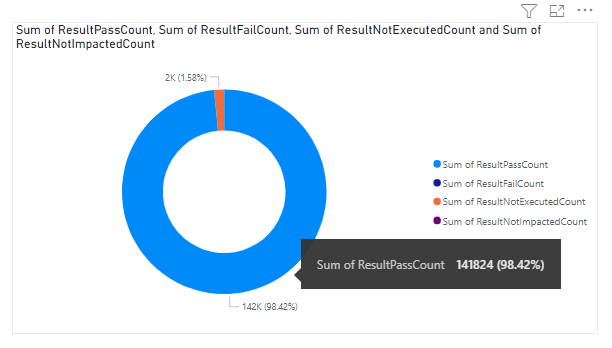Testsamenvatting voorbeeldrapport
Azure DevOps Services | Azure DevOps Server 2022 | Azure DevOps Server 2020
Wanneer u een pijplijnuitvoering uitvoert en testtaken in de pijplijndefinitie opneemt, kunt u een rapport maken dat het aantal testuitvoeringen aangeeft voor verschillende testresultaten: Geslaagd, Mislukt, Niet uitgevoerd, Niet beïnvloed.
In de volgende afbeelding ziet u een voorbeeld van een testoverzichtsrapport.
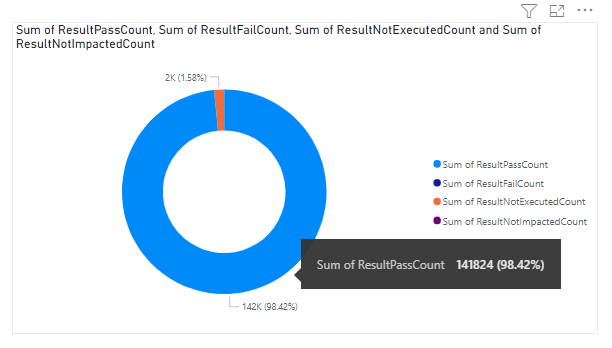
Gebruik de query's in dit artikel om de volgende rapporten te genereren:
- Testoverzicht voor buildwerkstroom
- Testoverzicht voor releasewerkstroom
- Testsamenvatting voor een bepaalde tak
- Testoverzicht voor een bepaald testbestand
- Testoverzicht voor een specifieke testverantwoordelijke
Belangrijk
Power BI-integratie en -toegang tot de OData-feed van de Analytics-service zijn algemeen beschikbaar voor Azure DevOps Services en Azure DevOps Server 2020 en latere versies. De voorbeeldquery's in dit artikel zijn alleen geldig voor Azure DevOps Server 2020 en latere versies en zijn afhankelijk van versie v3.0 of hoger. We raden u aan deze query's te gebruiken en ons feedback te geven.
| Categorie | Vereisten |
|---|---|
| Toegangsniveaus |
-
een projectlid. - Ten minste Basis toegang. |
| Toestemmingen | Projectleden zijn standaard gemachtigd om query's uit te voeren op Analytics en weergaven te maken. Zie Machtigingen en vereisten voor toegang tot Analyse voor meer informatie over andere vereisten met betrekking tot het inschakelen van services en functies en algemene activiteiten voor het bijhouden van gegevens. |
Notitie
In dit artikel wordt ervan uitgegaan dat u overzicht van voorbeeldrapporten leest met behulp van OData-query's en basiskennis hebt van Power BI.
Voorbeeldvragen
U kunt de volgende query's van de TestResultsDaily entiteitsset gebruiken om verschillende maar vergelijkbare samenvattingsrapporten voor pijplijntests te maken. De TestResultsDaily entiteitsset biedt een dagelijkse momentopnameaggregatie van TestResult uitvoeringen, gegroepeerd op test.
Notitie
Als u de beschikbare eigenschappen voor filter- of rapportdoeleinden wilt bepalen, raadpleeg dan de naslaginformatie over metagegevens voor analyse van testplannen en de naslaginformatie over metagegevens voor Azure Pipelines. U kunt uw query's filteren of eigenschappen retourneren met behulp van een van de Property waarden onder een EntityType of NavigationPropertyBinding Path waarden die beschikbaar zijn met een EntitySet. Elk EntitySet komt overeen met een EntityType. Raadpleeg voor meer informatie over het gegevenstype van elke waarde de metagegevens die voor de bijbehorende EntityTypewaarde zijn opgegeven.
Testoverzicht voor buildwerkstroom
Gebruik de volgende query's om het testoverzicht van een pijplijn voor een build-werkstroom weer te geven.
Kopieer en plak de volgende Power BI-query rechtstreeks in het Gegevens ophalen>Blanco query-venster. Zie Overzicht van voorbeeldrapporten met behulp van OData-query's voor meer informatie.
let
Source = OData.Feed (
"https://analytics.dev.azure.com/mseng/AzureDevOps/_odata/v4.0-preview/TestResultsDaily?"
&"$apply=filter("
&"Pipeline/PipelineName eq '{pipelineName}' "
&"And DateSK ge {startdate} "
&"And Workflow eq 'Build' "
&")/aggregate("
&"ResultCount with sum as ResultCount, "
&"ResultPassCount with sum as ResultPassCount, "
&"ResultFailCount with sum as ResultFailCount, "
&"ResultNotExecutedCount with sum as ResultNotExecutedCount, "
&"ResultNotImpactedCount with sum as ResultNotImpactedCount"
&")",
null, [Implementation="2.0", OmitValues = ODataOmitValues.Nulls, ODataVersion = 4]
)
in
Source
Vervang {pipelineName} en {startdate} door de werkelijke waarden voor uw query.
Testoverzicht voor releasewerkstroom
Gebruik de volgende query's om het testoverzicht van een pijplijn voor een releasewerkstroom weer te geven.
Notitie
Als u de beschikbare eigenschappen voor filter- of rapportdoeleinden wilt bepalen, raadpleegt u de metagegevensreferentie voor Analyse van testplannen. U kunt uw query's filteren of eigenschappen retourneren met behulp van een van de Property waarden onder een EntityType of NavigationPropertyBinding Path waarden die beschikbaar zijn met een EntitySet. Elk EntitySet komt overeen met een EntityType. Raadpleeg voor meer informatie over het gegevenstype van elke waarde de metagegevens die voor de bijbehorende EntityTypewaarde zijn opgegeven.
Kopieer en plak de volgende Power BI-query rechtstreeks in het venster Gegevens ophalen>Lege query. Zie Overzicht van voorbeeldrapporten met behulp van OData-query's voor meer informatie.
let
Source = OData.Feed (
"https://analytics.dev.azure.com/mseng/AzureDevOps/_odata/v4.0-preview/TestResultsDaily?"
&"$apply=filter("
&"Pipeline/PipelineName eq '{pipelineName}' "
&"And DateSK ge {startdate} "
&"And Workflow eq 'Release'"
&")/aggregate("
&"ResultCount with sum as ResultCount, "
&"ResultPassCount with sum as ResultPassCount, "
&"ResultFailCount with sum as ResultFailCount, "
&"ResultNotExecutedCount with sum as ResultNotExecutedCount, "
&"ResultNotImpactedCount with sum as ResultNotImpactedCount"
&")",
null, [Implementation="2.0", OmitValues = ODataOmitValues.Nulls, ODataVersion = 4]
)
in
Source
Testsamenvatting gefilterd op branch
Gebruik de volgende queries om de testsamenvatting van een pijplijn voor een bepaalde tak weer te geven. Voer de volgende extra stappen uit om het rapport te maken, samen met wat verderop in dit artikel wordt opgegeven.
- Uitbreiden
BranchnaarBranch.BranchName - Selecteer Power BI-visualisatieslicer en voeg het veld toe aan het veld
Branch.BranchNamevan de slicer - Kies de naam van het filiaal in de slicer waarvoor u het resultaatoverzicht wilt zien.
Zie Slicers in Power BI voor meer informatie over het gebruik van slicers.
nl-NL: Kopieer en plak de volgende Power BI-query rechtstreeks in het venster Gegevens ophalen>Lege Query. Zie Overzicht van voorbeeldrapporten met behulp van OData-query's voor meer informatie.
let
Source = OData.Feed (
"https://analytics.dev.azure.com/mseng/AzureDevOps/_odata/v4.0-preview/TestResultsDaily?"
&"$apply=filter("
&"Pipeline/PipelineName eq '{pipelineName}' "
&"And DateSK ge {startdate} "
&"And Workflow eq 'Build'"
&")/groupby("
&"(Branch/BranchName),"
&"aggregate("
&"ResultCount with sum as ResultCount, "
&"ResultPassCount with sum as ResultPassCount, "
&"ResultFailCount with sum as ResultFailCount, "
&"ResultNotExecutedCount with sum as ResultNotExecutedCount, "
&"ResultNotImpactedCount with sum as ResultNotImpactedCount"
&")",
null, [Implementation="2.0", OmitValues = ODataOmitValues.Nulls, ODataVersion = 4]
)
in
Source
Samenvatting testen gefilterd op testbestand
Gebruik de volgende query's om de testsamenvatting van een pijplijn voor een bepaald testbestand weer te geven. Voer de volgende extra stappen uit om het rapport te maken, samen met wat verderop in dit artikel wordt gedefinieerd.
- Uitbreiden
TestnaarTest.ContainerName - Selecteer Power BI-visualisatieslicer en voeg het veld toe aan het veld
Test.ContainerNamevan de slicer - Selecteer de containernaam in de slicer waarvoor u het resultaatoverzicht wilt bekijken.
Kopieer en plak de volgende Power BI-query rechtstreeks in het Gegevens ophalen>Lege Query-venster. Zie Overzicht van voorbeeldrapporten met behulp van OData-query's voor meer informatie.
let
Source = OData.Feed (
"https://analytics.dev.azure.com/mseng/AzureDevOps/_odata/v4.0-preview/TestResultsDaily?"
&"$apply=filter("
&"Pipeline/PipelineName eq '{pipelineName}' "
&"And DateSK ge {startdate} "
&"And Workflow eq 'Build'"
&")/groupby("
&"(Test/ContainerName),"
&"aggregate("
&"ResultCount with sum as ResultCount, "
&"ResultPassCount with sum as ResultPassCount, "
&"ResultFailCount with sum as ResultFailCount, "
&"ResultNotExecutedCount with sum as ResultNotExecutedCount, "
&"ResultNotImpactedCount with sum as ResultNotImpactedCount"
&")",
null, [Implementation="2.0", OmitValues = ODataOmitValues.Nulls, ODataVersion = 4]
)
in
Source
Samenvatting testen gefilterd op testeigenaar
Gebruik de volgende query's om de testsamenvatting van een pijplijn weer te geven voor tests die eigendom zijn van een specifieke testverantwoordelijke. Voer de volgende extra stappen uit om het rapport te maken, samen met wat verderop in dit artikel wordt gedefinieerd.
- Uitbreiden
TestnaarTest.TestOwner - Selecteer Power BI-visualisatieslicer en voeg het veld toe aan het veld
Test.TestOwnervan de slicer - Selecteer de testeigenaar in de slicer waarvoor u het resultaatoverzicht wilt bekijken.
Kopieer en plak de volgende Power BI-query rechtstreeks in het Gegevens ophalen>Lege query-venster. Zie Overzicht van voorbeeldrapporten met behulp van OData-query's voor meer informatie.
let
Source = OData.Feed (
"https://analytics.dev.azure.com/mseng/AzureDevOps/_odata/v4.0-preview/TestResultsDaily?"
&"$apply=filter("
&"Pipeline/PipelineName eq '{pipelineName}' "
&"And DateSK ge {startdate} "
&"And Workflow eq 'Build'"
&")/groupby("
&"(Test/TestOwner),"
&"aggregate("
&"ResultCount with sum as ResultCount, "
&"ResultPassCount with sum as ResultPassCount, "
&"ResultFailCount with sum as ResultFailCount, "
&"ResultNotExecutedCount with sum as ResultNotExecutedCount, "
&"ResultNotImpactedCount with sum as ResultNotImpactedCount"
&")",
null, [Implementation="2.0", OmitValues = ODataOmitValues.Nulls, ODataVersion = 4]
)
in
Source
Uitsplitsing van vervangingsreeksen en queries
Vervang de volgende tekenreeksen door uw waarden. Neem geen haakjes {} op bij het vervangen. Als de naam van uw organisatie bijvoorbeeld Fabrikam is, vervangt u door {organization}Fabrikam, niet {Fabrikam}.
-
{organization}- Naam van uw organisatie. -
{project}- De naam van uw teamproject. -
{pipelinename}- De naam van uw pijplijn. Voorbeeld:Fabrikam hourly build pipeline. -
{startdate}- De datum waarop het rapport moet worden gestart. U kunt de datums invoeren in de notatie JJJJMMDD. Bijvoorbeeld20220815voor 15 augustus 2022.
Uitsplitsing van query's
In de volgende tabel wordt elk deel van de query beschreven.
Queryonderdeel
Beschrijving
$apply=filter(
Start filter() clausule.
Pipeline/PipelineName eq '{pipelineName}'
Retourneer de testuitvoeringen voor de opgegeven pijplijn.
and CompletedOn/Date ge {startdate}
Retourtest wordt uitgevoerd op of na de opgegeven datum.
and Workflow eq 'Build' of and Workflow eq 'Release'
Retourtestuitvoeringen alleen voor pijplijnen die zijn aangewezen met de Build of Release werkstroom.
)
Sluit filter() clausule.
aggregate(
Start de aggregate clausule voor alle testuitvoeringen die overeenkomen met de filtercriteria.
ResultCount with sum as ResultCount,
Tel het totaal aan testuitvoeringen als ResultCount.
ResultPassCount with sum as ResultPassCount,
Tel het totale aantal geslaagde testuitvoeringen als ResultPassCount.
ResultFailCount with sum as ResultFailCount
Tel het totale aantal mislukte testuitvoeringen als ResultFailCount.
ResultNotExecutedCount with sum as ResultNotExecutedCount,
Tel het totale aantal niet uitgevoerde testruns als ResultNotExecutedCount.
ResultNotImpactedCount with sum as ResultNotImpactedCount
Tel het totaal aantal niet beïnvloedde testuitvoeringen als ResultNotImpactedCount.
)
Sluit de aggregate() clausule.
(Optioneel) Naam van query wijzigen
U kunt de naam van het standaardquerylabel Query1 wijzigen in iets zinvoller. Voer gewoon een nieuwe naam in het deelvenster Queryinstellingen in.
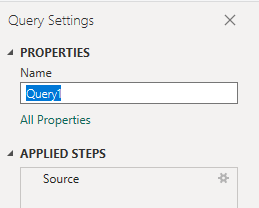
(Optioneel) Kolomvelden een andere naam geven
U kunt de naam van kolomvelden wijzigen. U kunt bijvoorbeeld de naam van de kolom Pipeline.PipelineName wijzigen in Pipeline Name, of TotalCount in Total Count. Hoe u dit kunt doen, vindt u onder Kolomvelden hernoemen.
Sluit de query en pas uw wijzigingen toe
Zodra u al uw gegevenstransformaties hebt voltooid, kiest u Sluiten en toepassen in hetmenu Start om de query op te slaan en terug te keren naar het tabblad Rapport in Power BI.
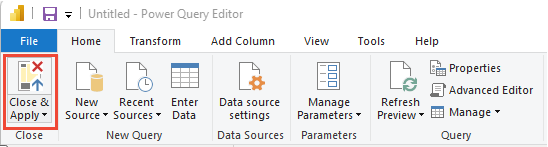
Maak het ringdiagramrapport
Kies in Power BI onder Visualisaties het donutrapport .
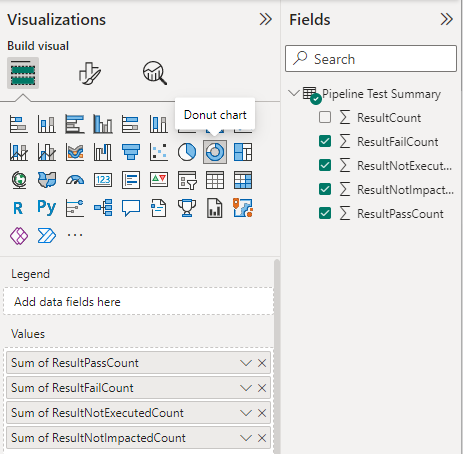
Voeg de volgende velden toe aan Waarden, in de aangegeven volgorde. Klik met de rechtermuisknop op elk veld en zorg ervoor dat Som is geselecteerd.
ResultPassCountResultFailCountResultNotExecutedCountResultNotImpactedCount
Uw rapport moet er ongeveer uitzien als in de volgende afbeelding.